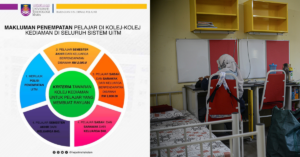MyUPSI Student Portal: Daftar Kursus & Semakan Peperiksaan

Pelajar Universiti Perguruan Sultan Idris (UPSI) di Tanjung Malim sudah pasti biasa menggunakan MyUPSI Student Portal untuk mendaftar kursus dan menyemak keputusan peperiksaan mereka.
Walau bagaimanapun bagi pelajar baharu, mereka sudah pasti tidak biasa menggunakan portal ini terutamanya bagi mendaftar kursus dan pelbagai kemudahan lain yang disediakan di dalam portal ini.
Untuk makluman, MyUPSI Student Portal merupakan portal yang dibangunkan oleh pihak UPSI untuk pelajar mendapatkan perkhidmatan bagi tujuan pembelajaran seperti pendaftaran kursus, asrama, minor atau bidang tumpuan, menyemak jadual kuliah, keputusan peperiksaan dan banyak lagi.
Oleh itu, pelajar UPSI perlu membiasakan diri untuk menggunakan portal ini bagi memastikan urusan pembelajaran seharian mereka dapat berjalan dengan lancar.
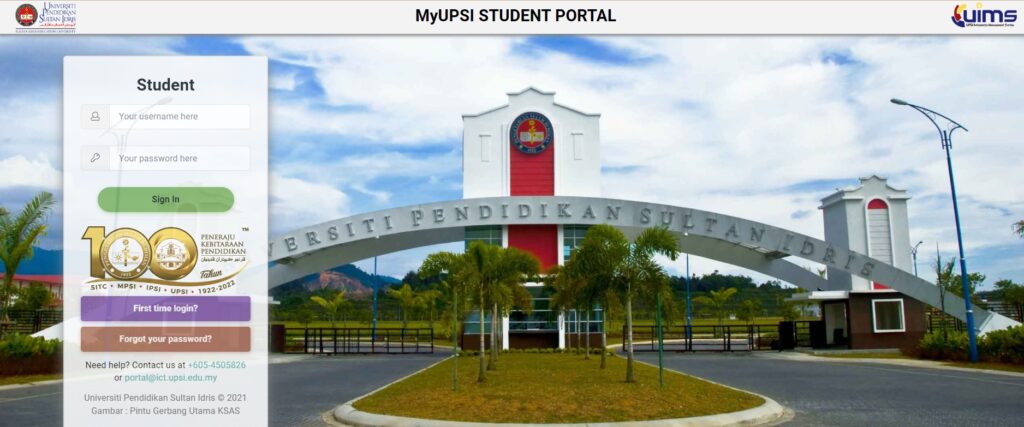
Mengenai UPSI
UPSI merupakan Universiti Awam (UA) yang memfokuskan perguruan ditubuhkan pada 1 Mei 1997 di bawah Perintah Universiti Pendidikan Sultan Idris (Perbadanan) 1997 dan Perintah Universiti Pendidikan Sultan Idris (Kampus) 1997 menerusi Warta Kerajaan P.U (A) 132 & 133 yang bertarikh 24 Februari 1997.
UPSI terletak di Tanjung Malim Perak Darul Ridzuan dan mempunyai dua kampus iaitu Kampus Sultan Abdul Jalil Shah (KSAJS) dan Kampus Sultan Azlan Shah (KSAS).
Cara Login MyUPSI Student Portal
Untuk login ke portal ini, pelajar perlu mengikuti langkah-langkah mudah berikut iaitu:
- Layari laman web MyUPSI Portal di pautan https://unistudent.upsi.edu.my/login.
- Masukkan ID pengguna pada bahagian user name.
- Masukkan kata laluan (no kad pengenalan tanpa ‘-‘) pada bahagian kata laluan.
- Klik butang ‘Login.’
Cara Tukar Kata Laluan
Setelah berjaya login, tukar kata laluan untuk mengelakkan pengguna lain membuka akaun anda.
Untuk menukar kata laluan, sila ikuti langkah-langkah berikut:
- Klik pada bahagian menu.
- Masukkan kata laluan pada ‘Current Password’, ‘New Password’ dan ‘Verify New Password’ pada kotak yang disediakan.
- Klik butang ‘Save’ untuk menyimpan.
Cara Kemaskini Rekod Pelajar
Untuk kemaskini rekod pelajar, sila ikuti langkah-langkah mudah berikut iaitu:
- Klik pada bahagian menu ‘Academic.’
- Pada bahagian menu ‘My Profile,’ klik bahagian menu ‘Student Info 1.’
- Klik pada butang ‘Edit’ pada setiap paparan.
- Kemasikini maklumat-maklumat berikut:
– Alamat rumah
– Tempat dan negeri lahir
– No. telefon
– Kewarganegaraan
– Saudara-mara
– Kelayakan
– Kokurikulum
– Pekerjaan - Klik butang ‘Save’ untuk menyimpan maklumat yang telah dikemaskini.
- Untuk memadam maklumat tersebut, klik butang ‘Delete.’
Cara Mendaftar Kursus
Bagi pelajar yang ingin mendaftar kursus, sila ikuti langkah-langkah berikut:
- Klik pada bahagian menu ‘Course Registration.’
- Kemudian, klik pada link ‘Time Table Query’ untuk menyemak jadual kuliah.
- Pilih semester terkini yang didaftarkan dan klik butang ‘Submit.’
- Pilih kursus yang dikehendaki daripada senarai kursus yang disediakan.
- Klik butang ‘Add’ untuk menambah kursus.
- Jika ingin menggugurkan kursus, klik pada butang ‘Drop.’
- Klik pada link ‘Print This Page’ untuk mencetak slip-pra pendaftaran kursus.
Untuk menyemak kursus yang telah didaftarkan, sila ikuti langkah berikut:
- Klik pada bahagian ‘Academic Progress–Registered Course.’
- Pilih semester yang dikehendaki yang dipaparkan.
- Klik butang ‘Submit.’
- Paparan menunjukkan kursus yang telah didaftarkan mengikut semester yang telah dipilih.
Semak Jadual Waktu Peperiksaan
Untuk menyemak jadual waktu peperiksaan yang bakal berlangsung, pelajar boleh membuat semakan melalui langkah-langkah berikut:
- Klik pada bahagian menu ‘Exam Schedule.’
- Slip peperiksaan dipaparkan.
- Klik pada butang ‘Verify’ jika maklumat di dalam slip menduduki peperiksaan adalah benar.
- Klik pada menu ‘Exam Slip’ untuk mencetak slip menduduki peperiksaan.
Info Lanjut
Untuk info lanjut mengenai MyUPSI Student Portal, sila layari laman web https://portal.upsi.edu.my/.